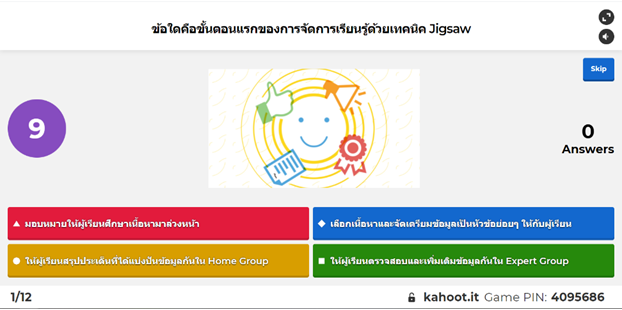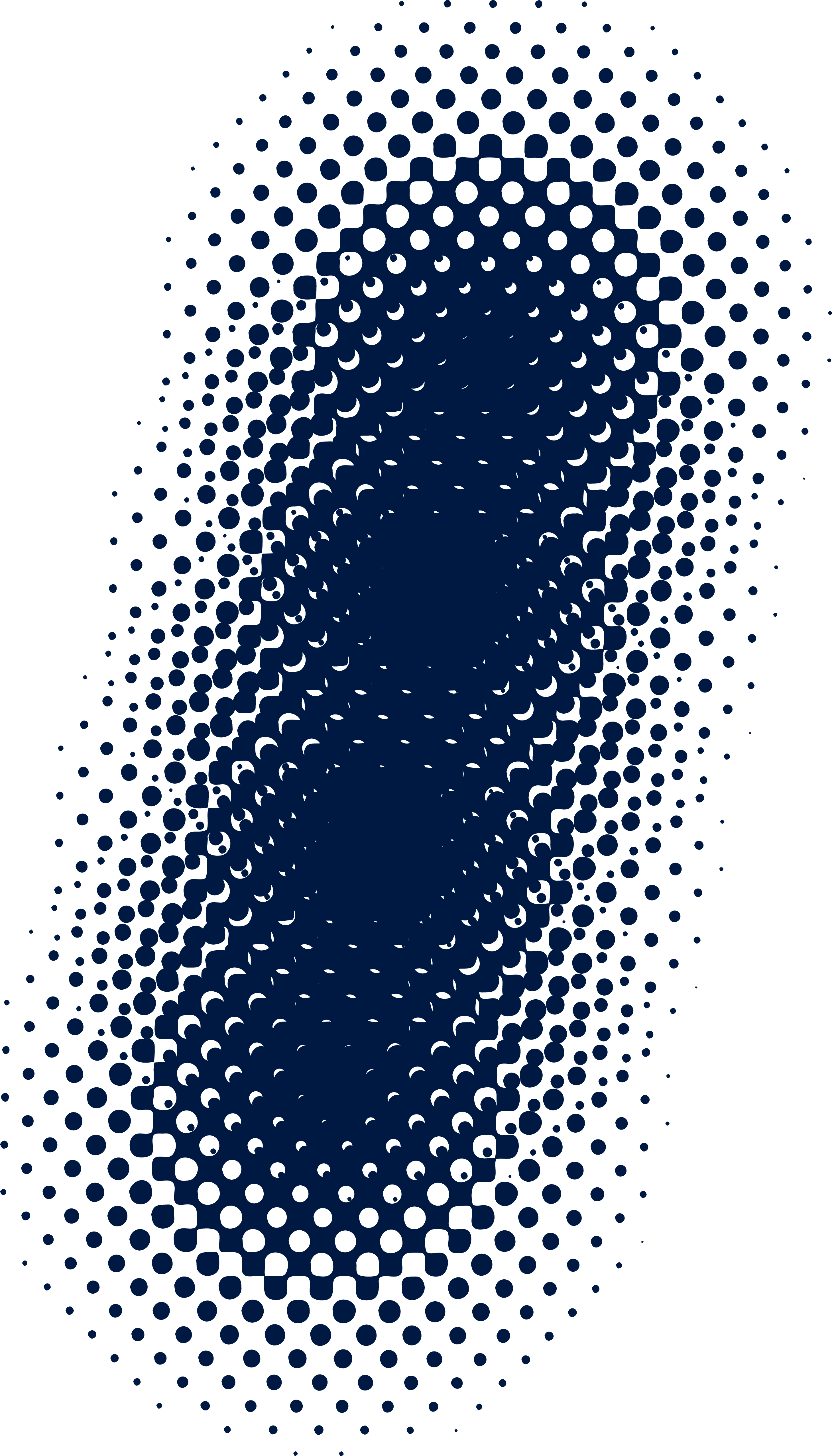
Kahoot

Kahoot เป็นเว็บไซต์และแอปพลิเคชันที่ใช้สร้างการเรียนรู้ผ่านแบบทดสอบทดสอบในรูปแบบเกม ทั้งแบบประสานเวลา (synchronous) ในชั้นเรียนผ่านอุปกรณ์เครื่องคอมพิวเตอร์พร้อมจอแสดงผลของผู้สอน ร่วมกับอุปกรณ์โทรศัพท์มือถือ คอมพิวเตอร์ หรือแท็บเล็ตของผู้เรียน ซึ่งเลือกได้ทั้งการเล่นแบบรายบุคคลและแบบกลุ่ม รวมทั้งสามารถเล่นแบบไม่ประสานเวลา (asynchronous) โดยการมอบหมายเป็นการบ้านให้แก่ผู้เรียนได้อีกด้วย รูปแบบของคำถามมีหลายรูปแบบ เช่น แบบทดสอบปรนัย (Quiz) ถูก/ผิด (True/false) คำตอบเป็นรูปภาพ (Images as answers) และแบบพิเศษที่ต้องเสียค่าใช้จ่ายเพิ่มเติม ได้แก่ การสมัครสมาชิกระดับ Pro หรือ Premium จะได้เพิ่มเติมในรูปแบบ โพล (Poll) สไลด์ (Slide) และแบบคำถามปริศนา (Puzzle) ส่วนรูปแบบพิมพ์คำตอบ Type answer จะต้องสมัครสมาชิกแบบพรีเมียม ซึ่งผลของเกมสามารถประกาศคะแนนได้ทันทีหลังจบเกม รวมทั้งสามารถตั้งค่ารูปแบบการเฉลยคำตอบที่ถูกต้องแก่ผู้เรียน ผู้สอนสามารถดาวน์โหลดสรุปผลคะแนนของผู้เล่นเกมทั้งหมดในรูปแบบไฟล์ Excel ได้ภายหลังจบเกม
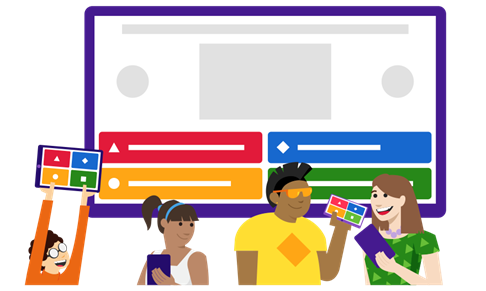
ที่มา: https://kahoot.com/files/2019/02/WhatIsKahoot_Play.png
จุดเด่น : ใช้งานง่าย ใช้ได้ทุกระบบปฏิบัติการ สวยงาม มีดนตรีประกอบ สร้างเกมและส่งออกข้อมูลสะดวก
ข้อจำกัด : ใช้งานฟรีจำกัดจำนวนผู้เล่น 10 คน (มากกว่านี้จะต้องเสียค่าบริการเพิ่มเติม)
แนะนำตัวอย่างการใช้งาน
ผู้สอนต้องลงทะเบียนและเข้าใช้งานผ่านเว็บไซต์ https://kahoot.com
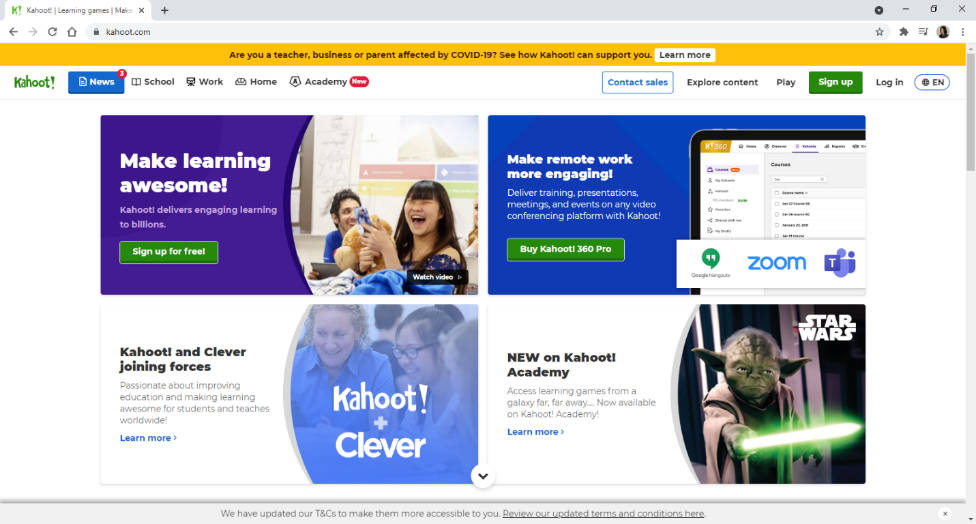
ที่มา: https://kahoot.com
เมื่อเริ่มต้นสร้าง Kahoot ผู้สอนทำการเลือกแม่แบบคำถาม (Template)
หรือเลือก New kahoot สำหรับการตั้งค่าเกมด้วยตนเอง
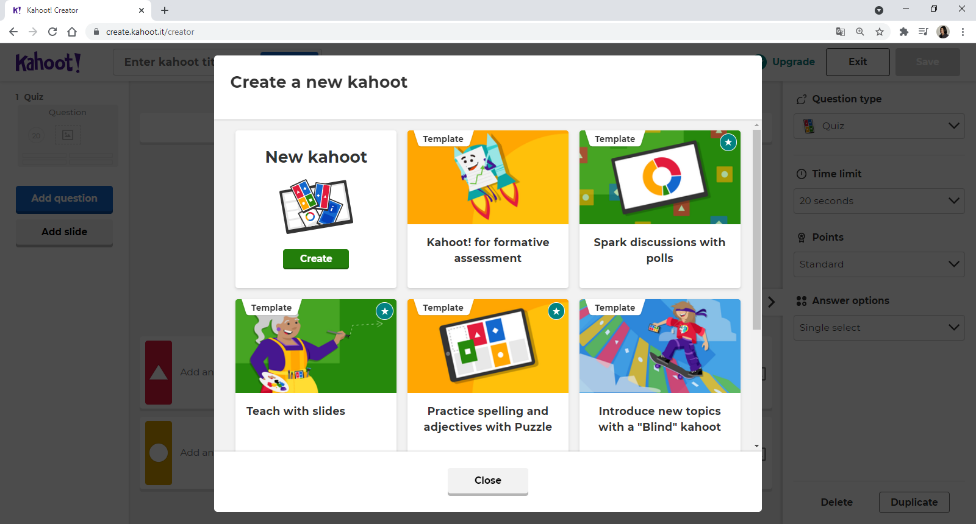
ที่มา: https://create.kahoot.it/creator
การตั้งค่าเกมด้วยตนเองจะปรากฏหน้าจอดังภาพ ซึ่งสามารถปรับแต่งเพิ่มเติมได้ในส่วนของ
| ประเภทคำถาม | โจทย์คำถาม | ตัวเลือก |
| เวลาในแต่ละข้อ | คะแนนในแต่ละข้อ | รูปแบบการตอบ |
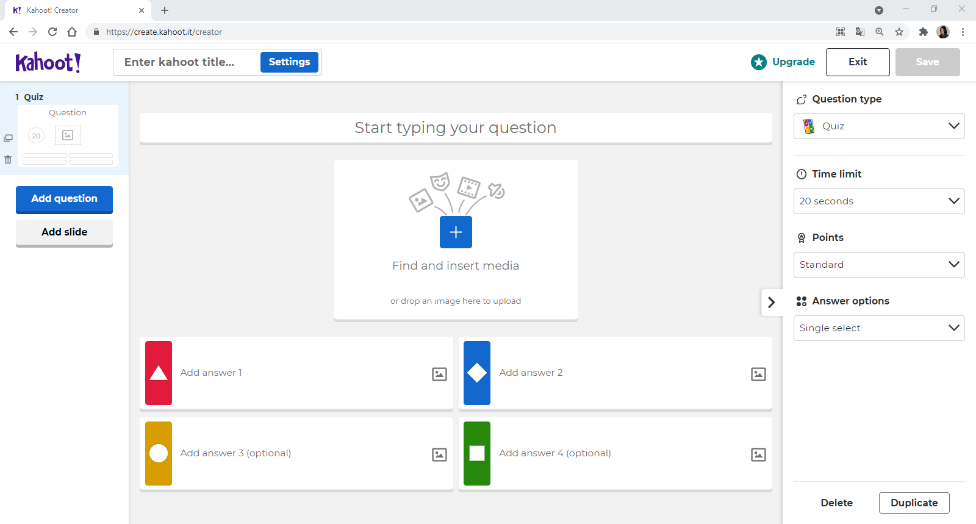
ที่มา: https://create.kahoot.it/creator
ผู้สอนที่สร้าง Kahoot สามารถตั้งค่าการสุ่มลำดับคำถาม การสุ่มลำดับคำตอบ การเลี่ยงการตั้งชื่อที่ไม่เหมาะสมของผู้เล่น และยังมีการตั้งค่าพิเศษในการเล่นเกมในรูปแบบ Gamification ได้ ดังนี้
- ปรับการตั้งเวลาในแต่ละคำถามแต่ละข้อ ตามรูปแบบความซับซ้อนของคำถามตามที่ต้องการเพื่อกระตุ้นการแข่งขัน
- ปรับเพิ่มแต้มเดิมพันหรือเพิ่มคำถามโบนัสด้วยคะแนน 2 เท่า หรือให้ผู้เรียนหยุดพักในเกมด้วยการสลับคะแนน
- การใช้ภาพที่เปิดเผยเพื่อสร้างความคาดหวังหรือให้คำแนะนำ (ต้องสมัครสมาชิก Pro หรือ Premium)
เมื่อสร้างเสร็จแล้วหากต้องการเริ่มเล่น คลิกที่ Play จะปรากฏรูปแบบให้เลือกระหว่าง
Teach (เล่นทันที) และ Assign (มอบหมายเป็นการบ้านแก่ผู้เรียน) หากต้องการทดสอบเล่นคลิกที่ Practice
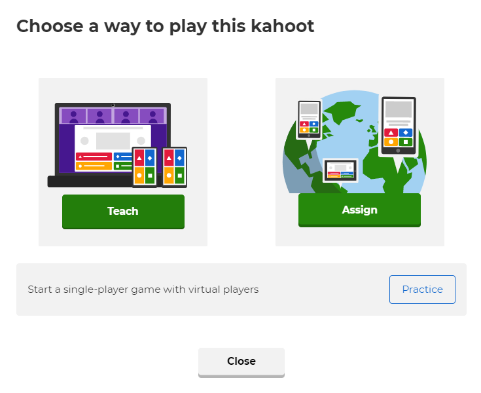
หากเลือก Teach จะปรากฏการตั้งค่าเกมตามที่ต้องการ
จากนั้นคลิก Classic (เล่นแบบรายบุคคล) หรือ Shared devices (เล่นแบบทีม)
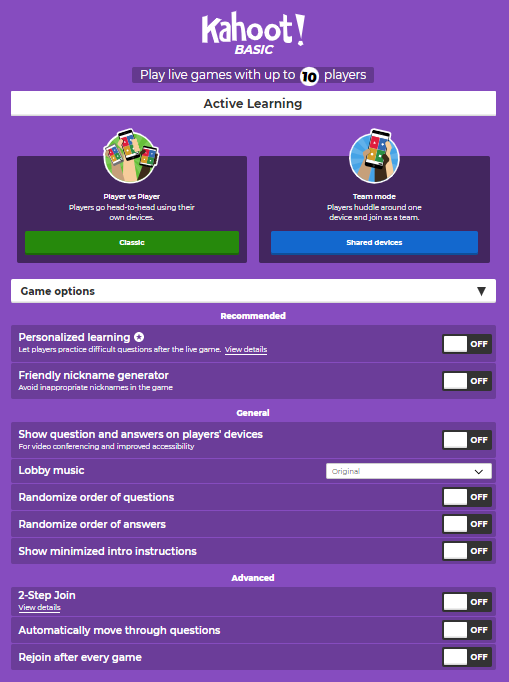
เมื่อกดเริ่มเกม หน้าจอจะปรากฏ การตั้งค่าหน้าจอ ตัวเลือกเพลงประกอบ และเมนูปรับระดับเสียง
และ Game PIN ให้แจ้งผู้เรียนและรอผู้เรียนเข้าระบบจนครบ จากนั้นคลิกที่ Start
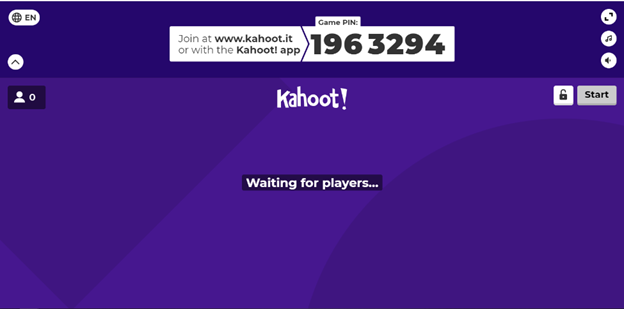
หากผู้สอนเลือกเล่นเกมในรูปแบบ Assign จะปรากฏการตั้งค่า
เวลาสิ้นสุดในการเปิดเล่นเกม นาฬิกาจับเวลา การสุ่มคำถาม และการตั้งค่าชื่อผู้เล่นเกม
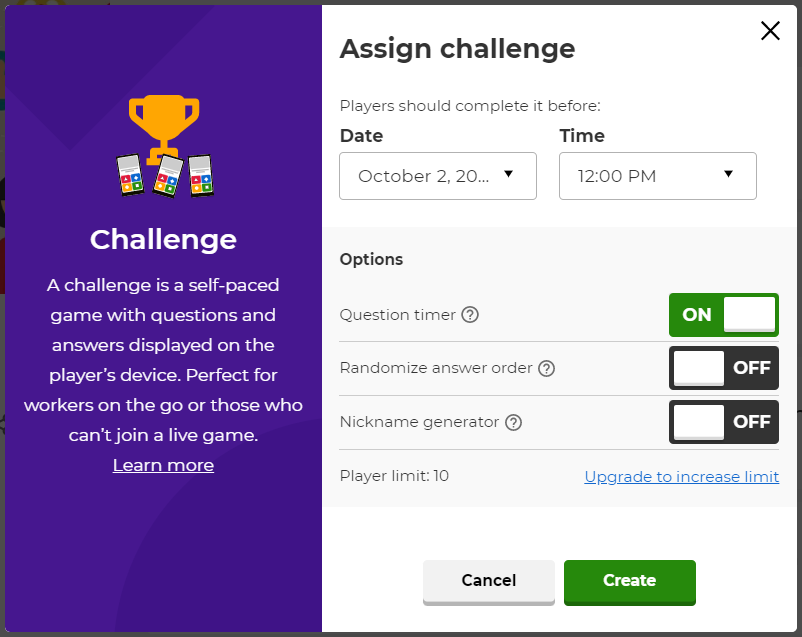
ผู้เรียนไม่ต้องลงทะเบียนเข้าใช้งานผ่านเว็บไซต์ https://kahoot.it/
หรือแอปพลิเคชัน Kahoot ได้ทุกระบบปฏิบัติการ และใส่รหัสเกม (Game PIN) ตามที่ผู้สอนแจ้งในแต่ละเกม
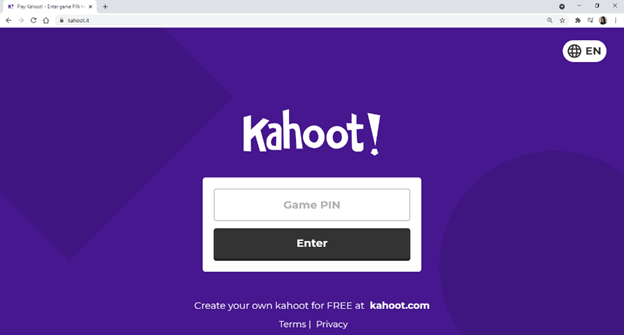
ใส่ชื่อในการเล่นเกม
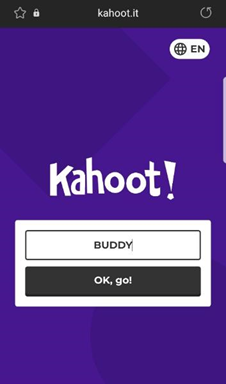
เมื่อเริ่มเกมหน้าจอของผู้สอนจะปรากฏคำถามก่อน
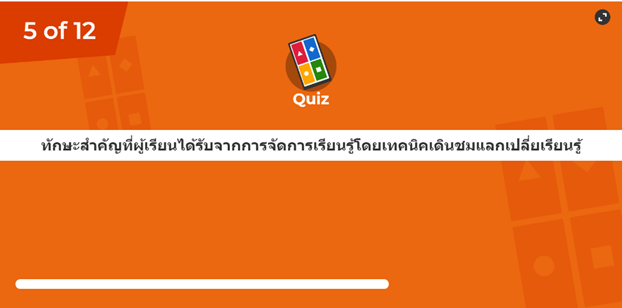
จากนั้นจะแสดงรายการตัวเลือกคำตอบ
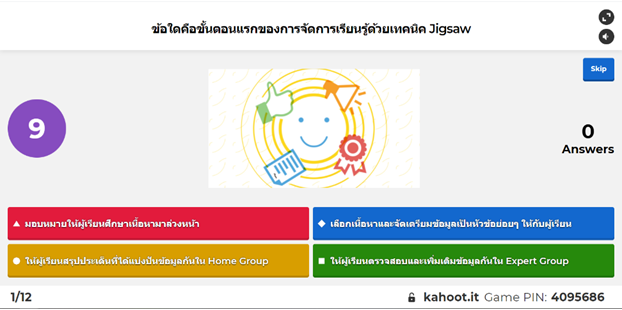
อุปกรณ์ของผู้เรียนจะปรากฎตัวเลือก
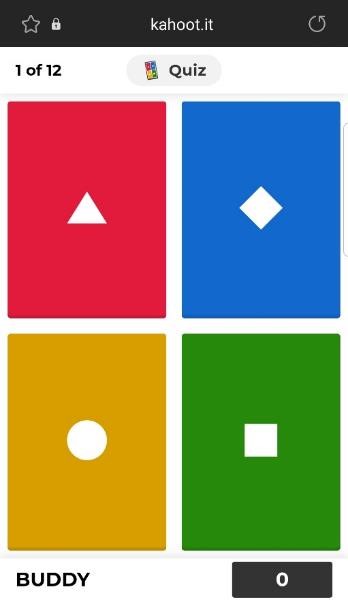
เมื่อผู้เรียนกดคำตอบจะแสดงผลคำตอบเมื่อหมดเวลา
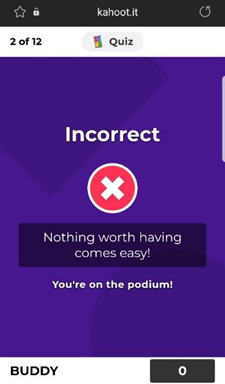
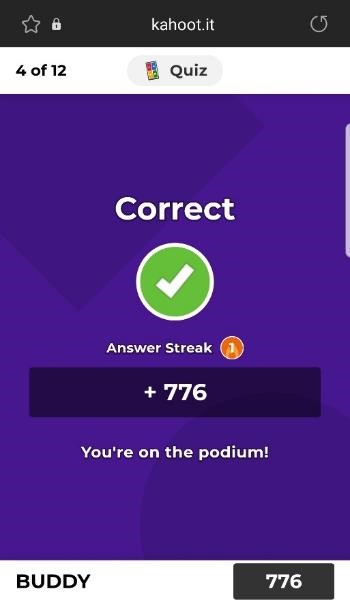
เมื่อจบเกม (แบบ Classic) จะแสดงลำดับผู้ชนะ 3 อันดับแรก
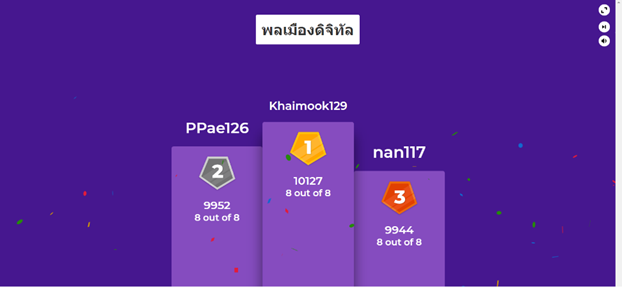
ผู้สอนสามารถติดตามผลการเล่นเกมของผู้เรียนทั้งหมดได้ที่ เมนู View full report
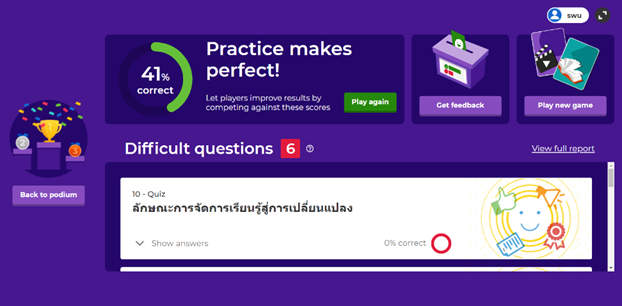
สามารถเลือกดูข้อมูลการเล่นเกมได้ตามที่ต้องการ
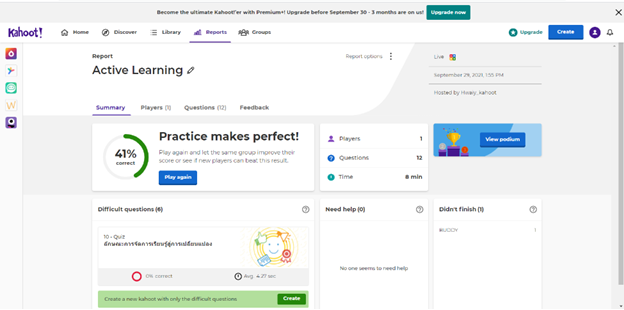
สามารถดูรายละเอียดการเล่นเกมของผู้เรียนแบบรายบุคคล
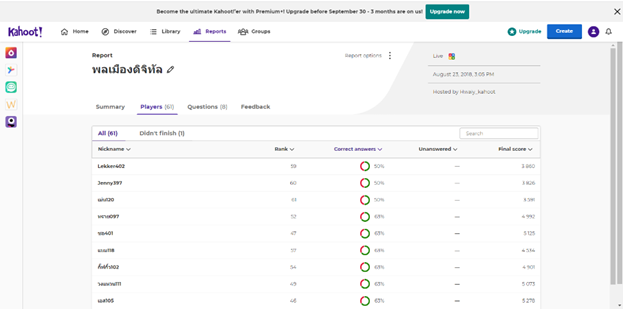
สามารถดูรายละเอียดผลการเล่นเกมของคำถามรายข้อ
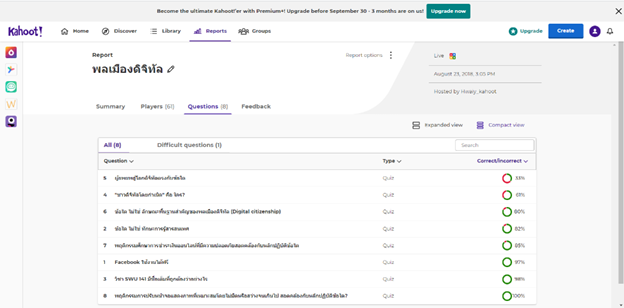
หากต้องการส่งออกข้อมูลในรูปแบบเอกสาร คลิกที่เมนู Report options